 さぶらいぶ
さぶらいぶHAKUNAの基本画面の使い方を知りたい
HAKUNAライブを使ってみたいけど、画面の見方など基本的な使用方法が分からない人もいるのではないでしょうか。
しかし、HAKUNAライブの公式ページを見ても、使い方などが書かれておりません。
そこで、この記事では「HAKUNAライブの基本的な使い方」を解説します。
- アカウント登録の方法
- 基本的な使い方
- 配信する方法
ぜひ最後までご覧になってください。
HAKUNA(ハクナ)のログイン基本画面の使い方と登録方法
のログイン基本画面の使い方と登録方法-1024x538.png)
のログイン基本画面の使い方と登録方法-1024x538.png)
こちらでは、HAKUNAのアカウント登録・ログイン方法について解説します。
利用規約の確認画面が表示されます。
すべてにチェックを入れ「継続する」をタップしてください。
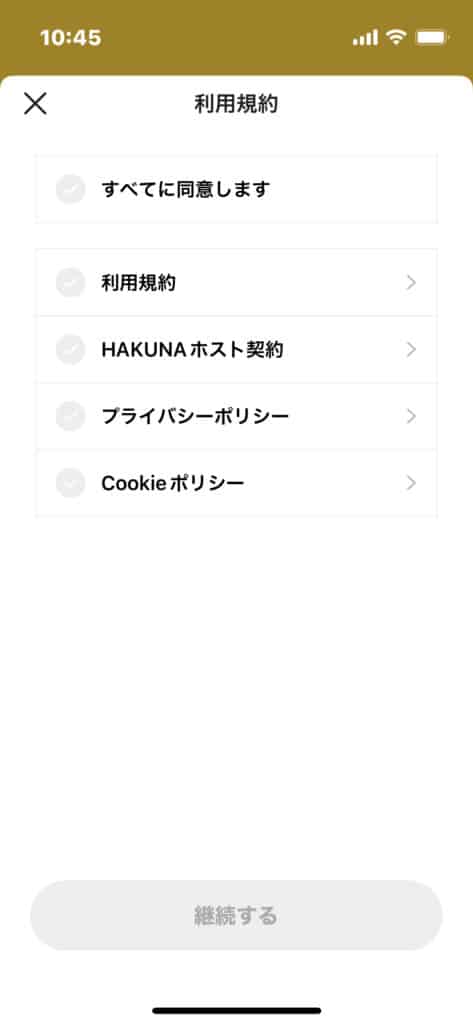
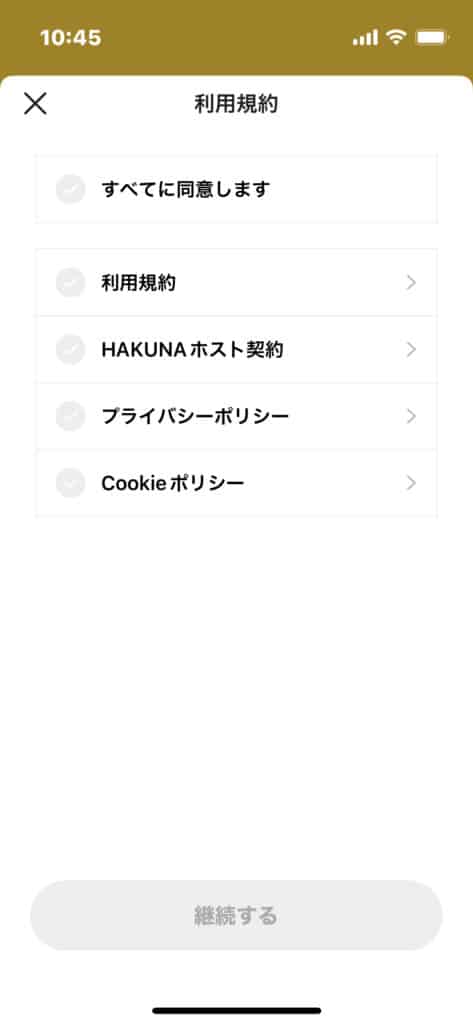
ユーザー名、生年月日、性別を入力し「継続する」をタップします。
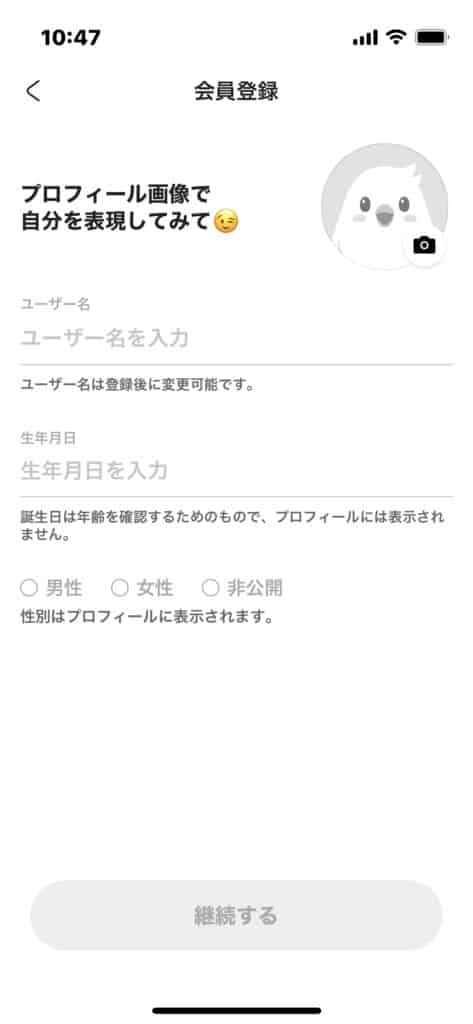
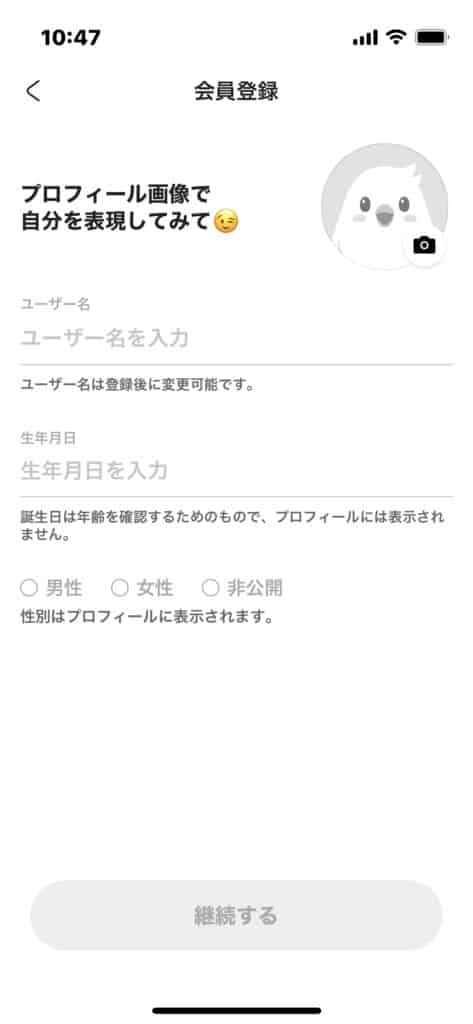
カメラとマイクへのアクセスを許可し「継続する」をタップし、アカウント登録が完了です。
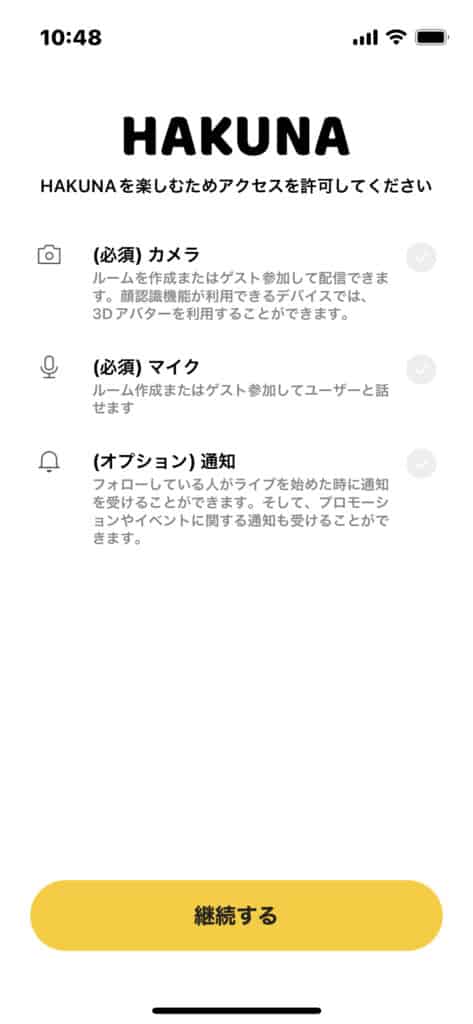
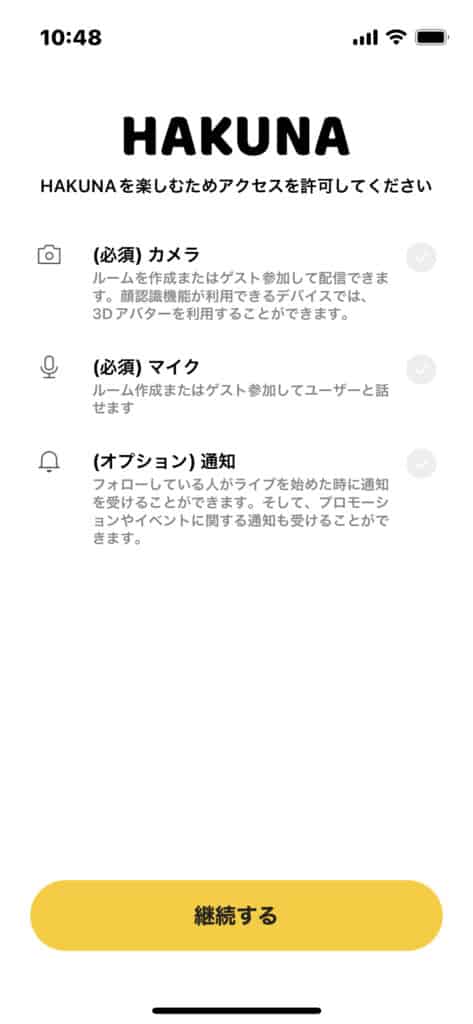
HAKUNA(ハクナ)のマイページの基本画面の使い方


HAKUNAには、基本画面やマイページの使い方が記載されていません。
- HAKUNA IDの確認方法
- プロフィールの編集方法
- お知らせ設定方法
ここからは、上記の方法について詳しく解説していきます。
HAKUNA IDの確認方法
HAKUNA IDは、プロフィール画面から確認できます。
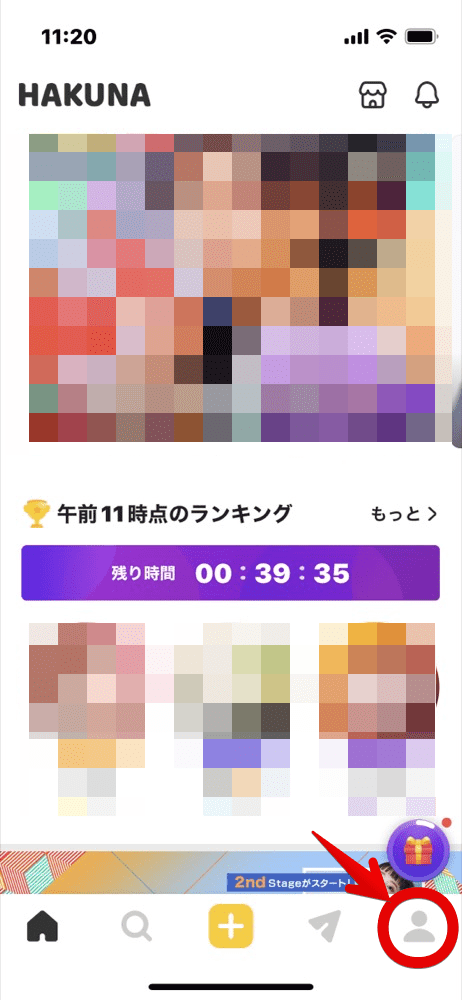
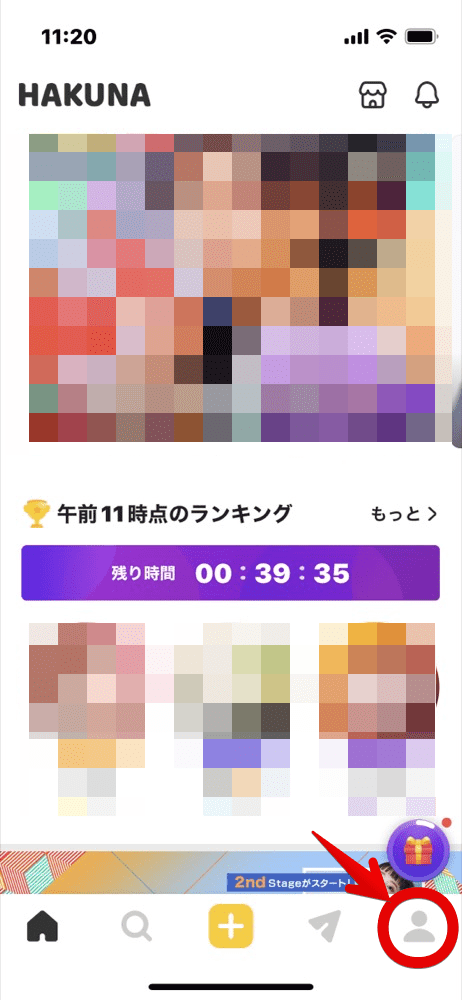
プロフィール画面を下にスクロールするとHAKUNA IDが確認できます。


プロフィールの編集方法
プロフィールの編集はプロフィール画面から行います。
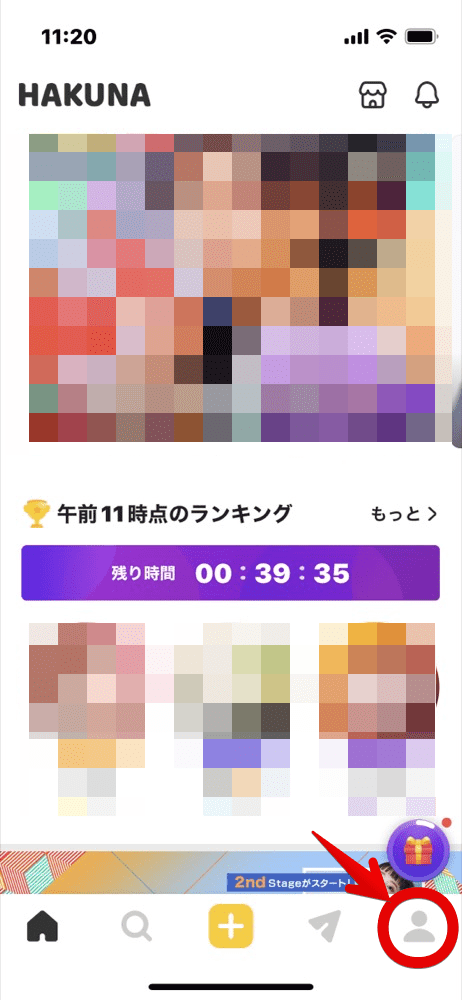
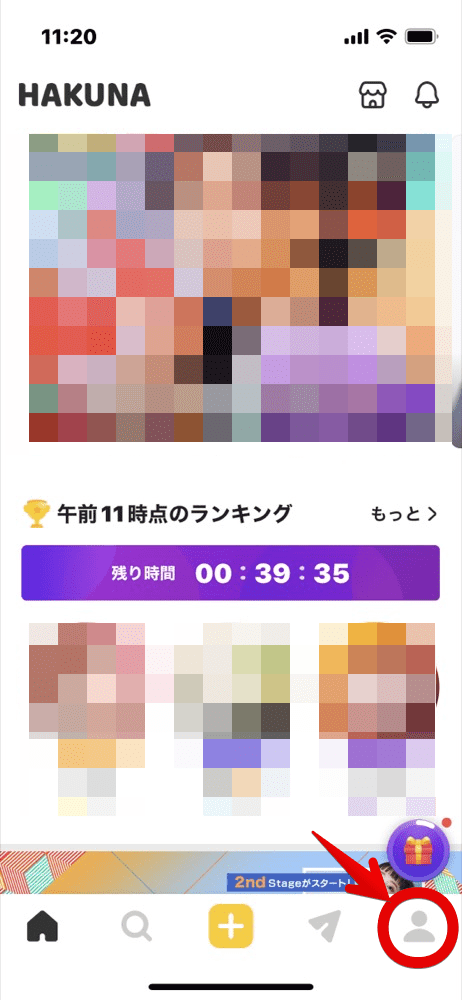
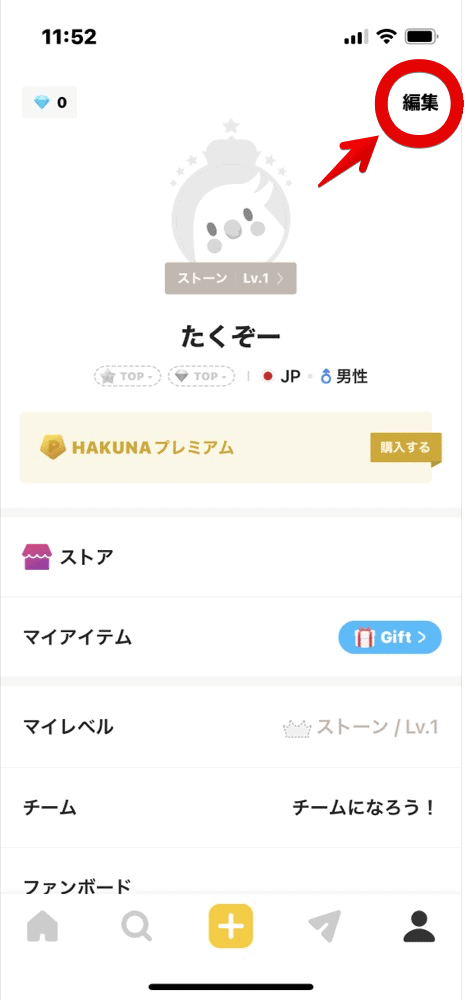
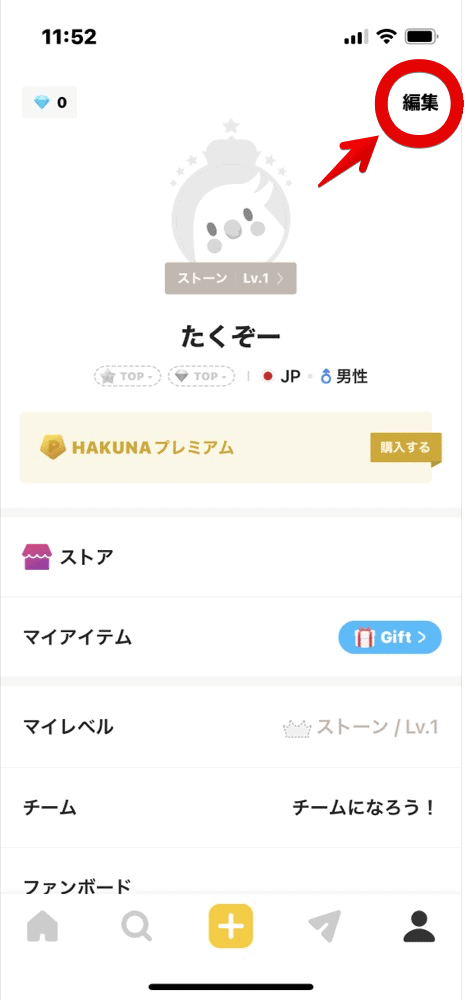
プロフィール編集では、
- プロフィール画像
- 名前
- 自己紹介文
の編集が可能です。
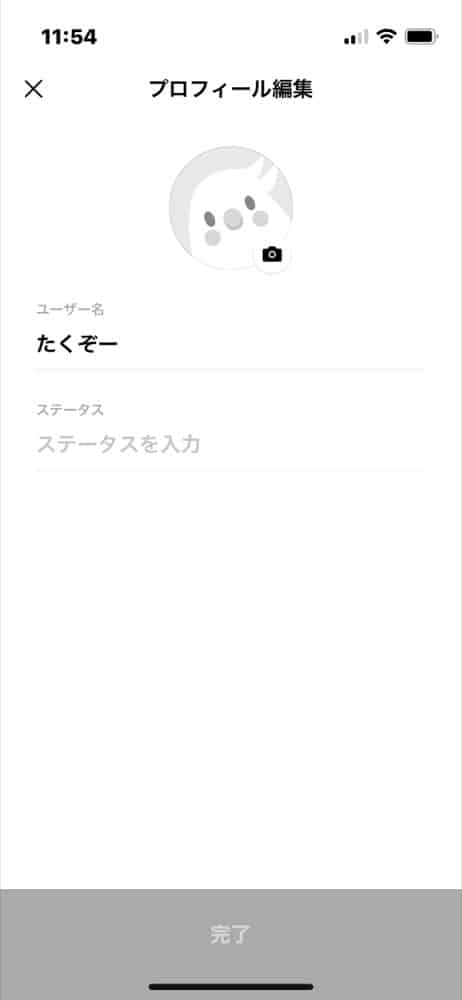
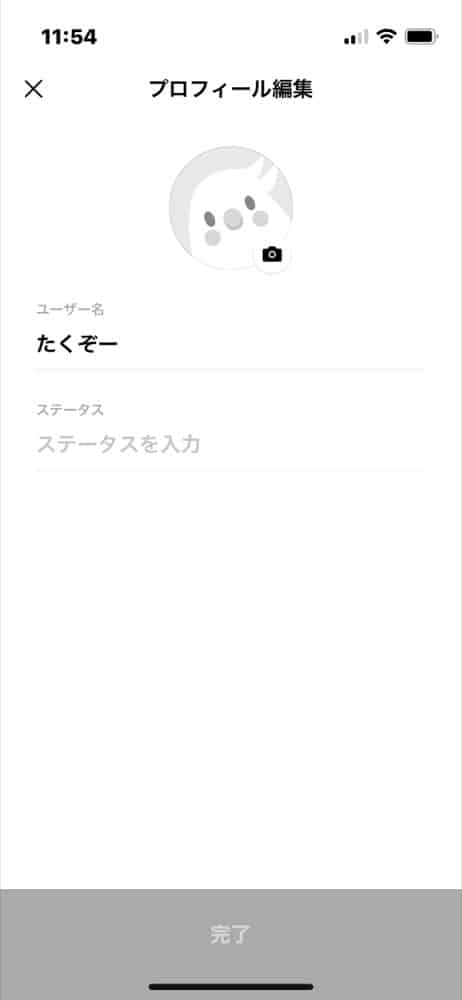
お知らせ設定方法
配信者をフォローすると、お知らせを受け取ることができます。
- 「本日○時から配信します」
- 「本日の配信は中止となります」
など最新の情報を受け取ることが可能です。
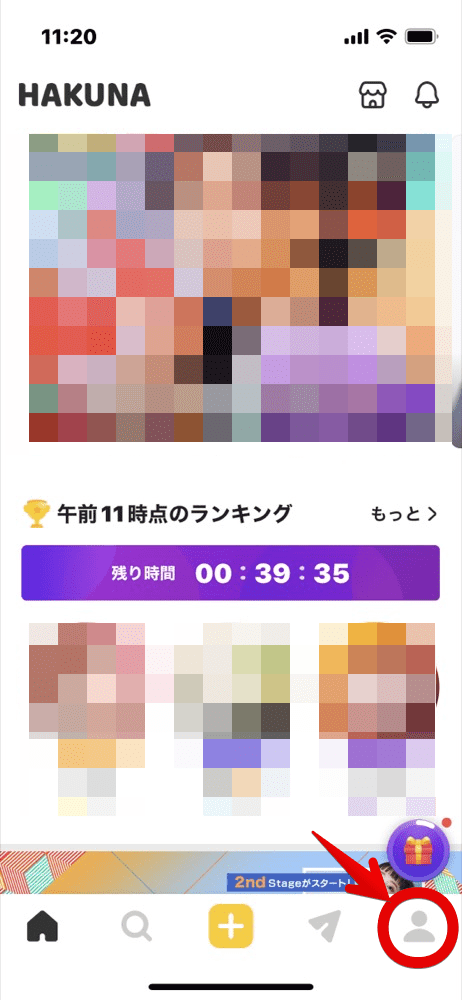
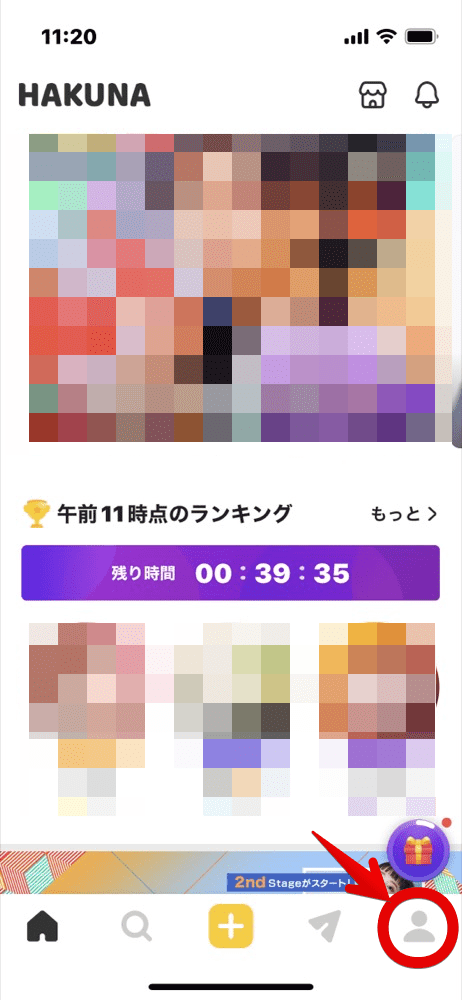
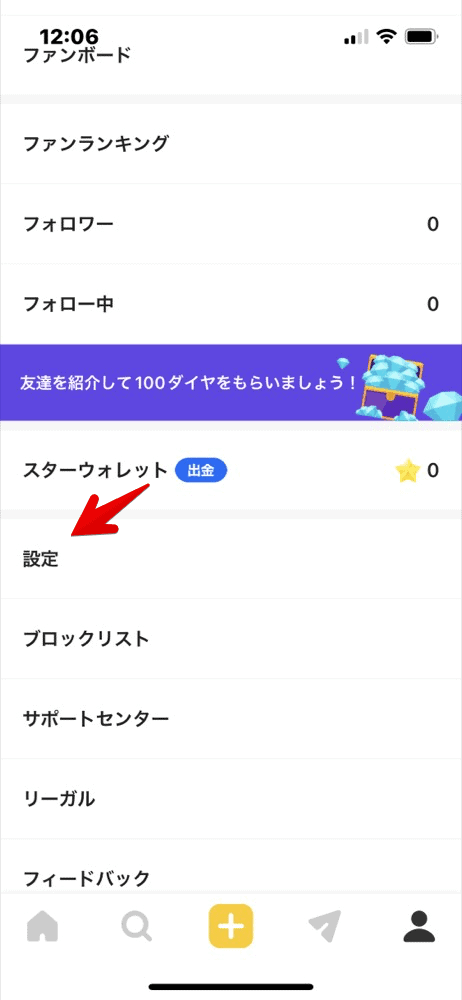
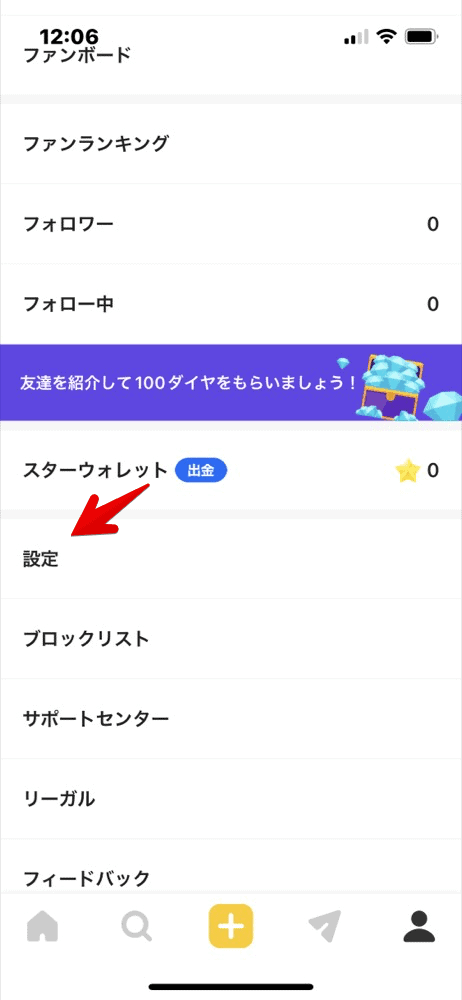
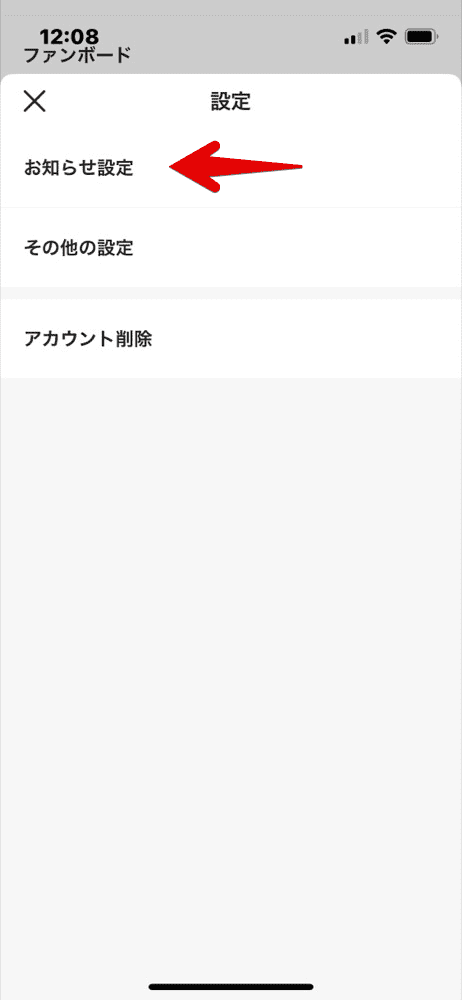
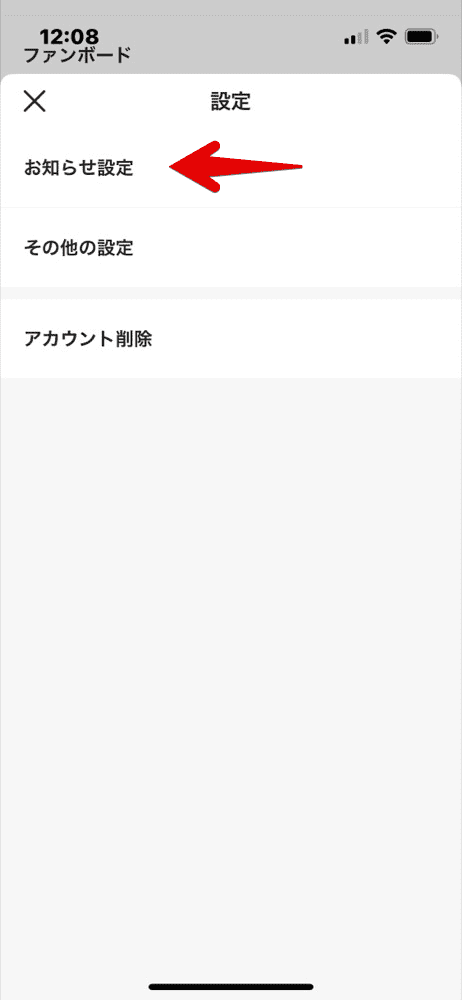
通知をONにすると、通知設定が可能になります。
フォローしている配信者の「お知らせ」を受け取りたい場合は、「ファンボード」のコメント通知をONにしておきましょう。
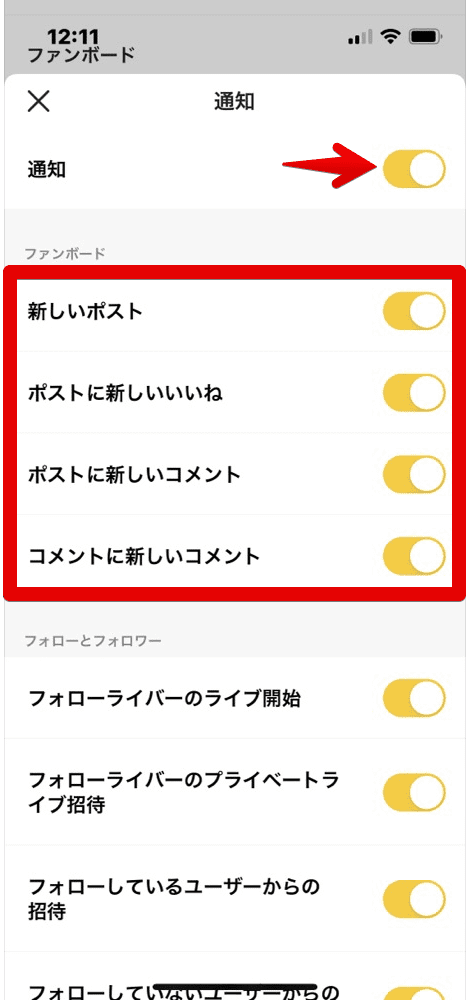
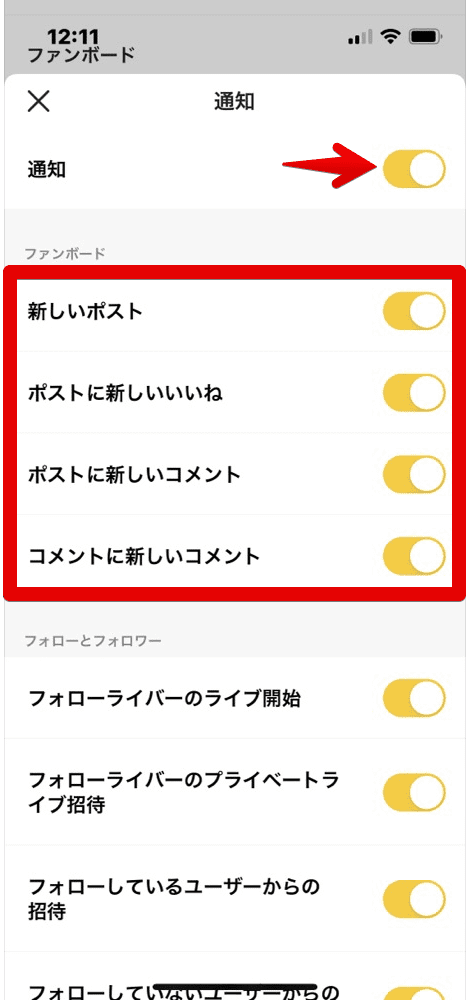
ライブの探し方
ライブ配信の探し方は2つあります。
- ランキングから探す方法
- ライブ中の配信から探す方法
それぞれの方法は以下の通りです。
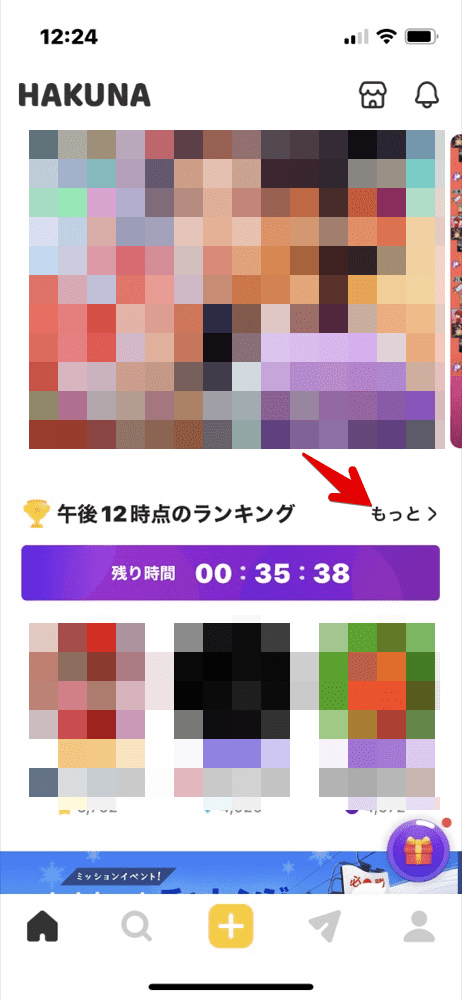
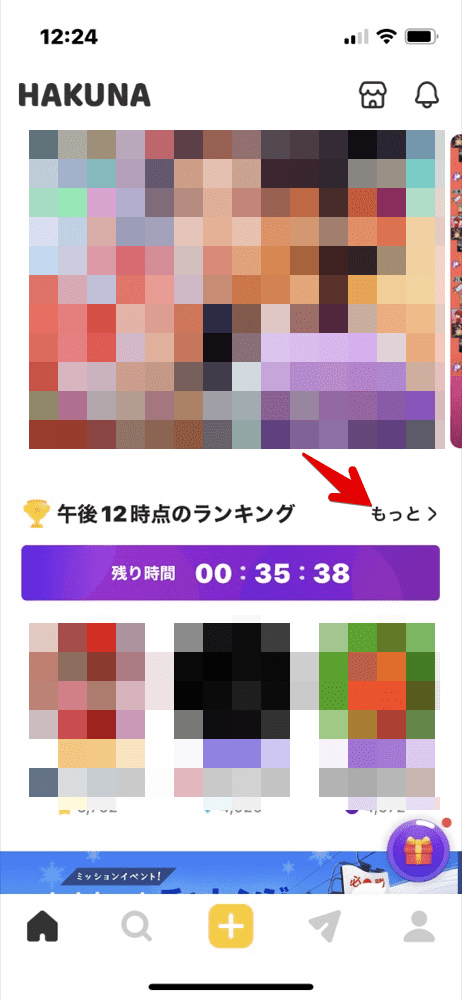
ランキングでは、「今の時間」「今日」など期間ごとのランキングを見ることができます。
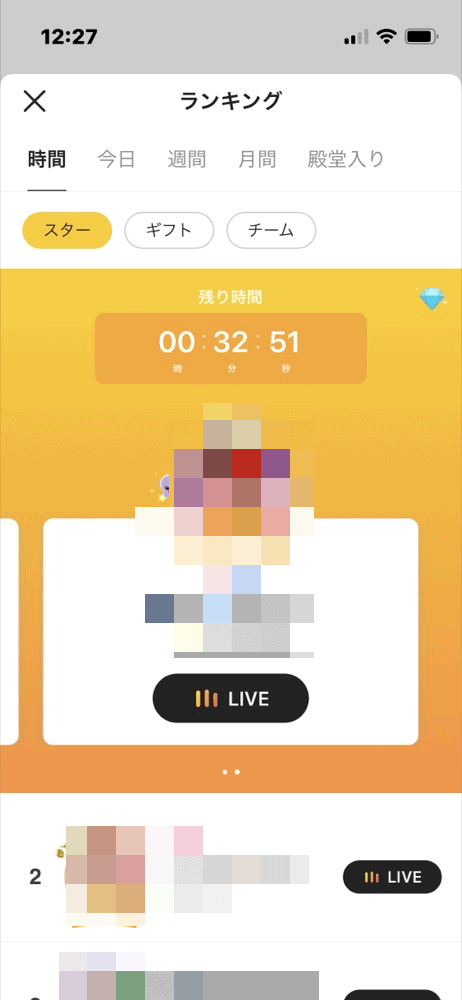
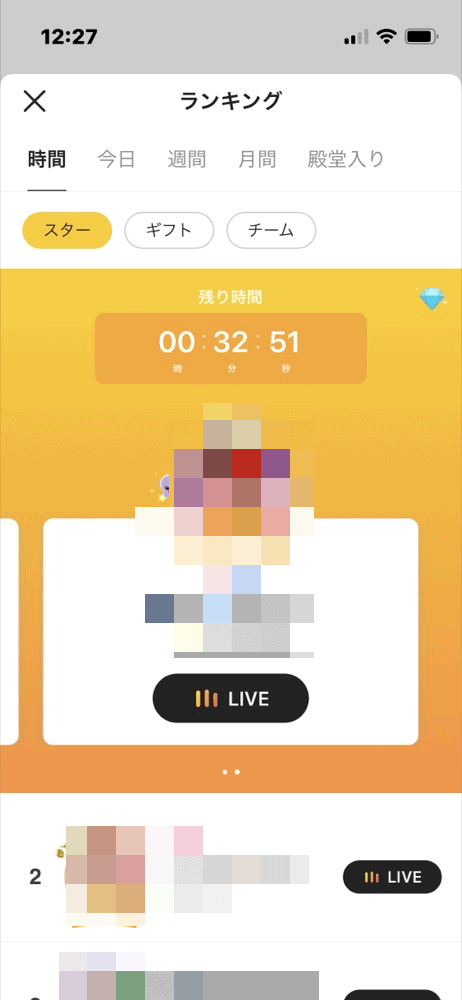
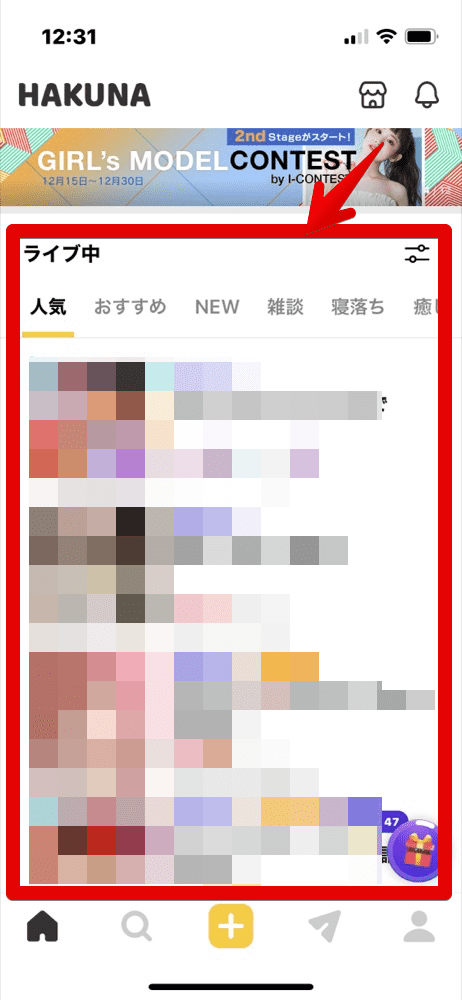
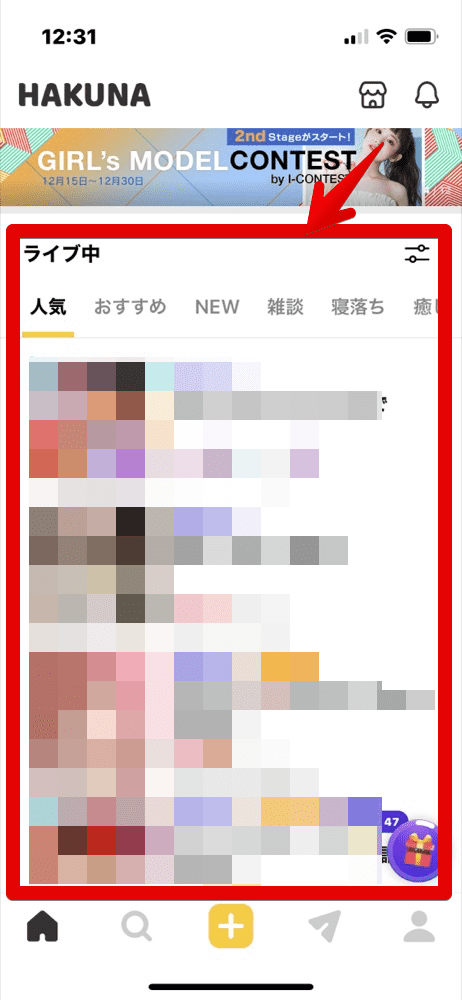
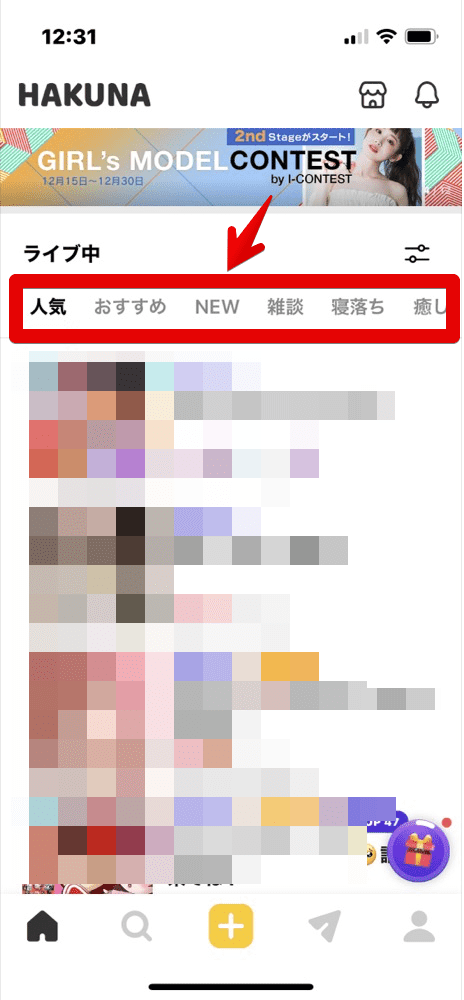
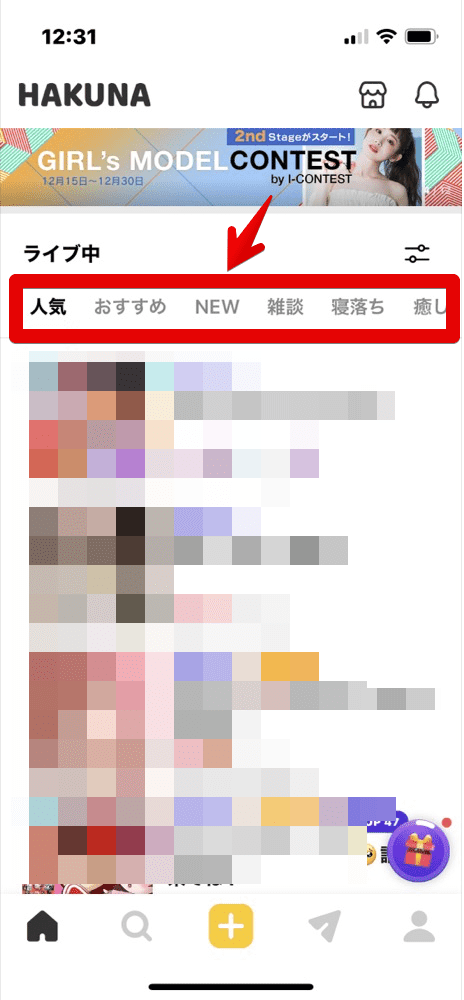
- 人気
- おすすめ
- NEW
- 雑談
- 寝落ち
- 音楽
- イケボ
- 社会人
- 癒し
- 趣味
- 学生
- ゲスト
- おもしろ
- アニメ
- カワボ
- 声劇・セリフ
さまざまなジャンルがカテゴライズされているので、自分の興味のあるジャンルに絞ってライブを探せます。
HAKUNA(ハクナ)ライブの基本画面の使い方


HAKUNAのライブ画面は、基本的に直感的な操作が可能です。
- 入室の仕方
- コメント方法
- プレゼントボタンの使い方
- フォロー方法
- 退出方法
ここから、それぞれ詳しく解説していきます。
入室の仕方
配信をタップすると入室できます。
ホーム画面やライキングから気になる配信を視聴してみましょう。
入室すると「○○が入室しました」と配信のコメント欄に通知されます。
挨拶やコメントの仕方
入室したら「はじめまして」「こんにちは」など簡単な挨拶をしましょう。
コメントの送り方は以下の通りです。
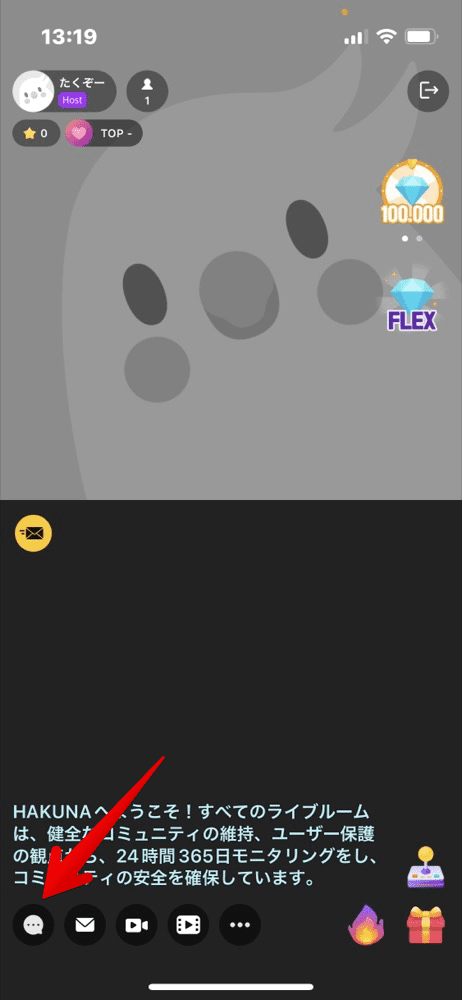
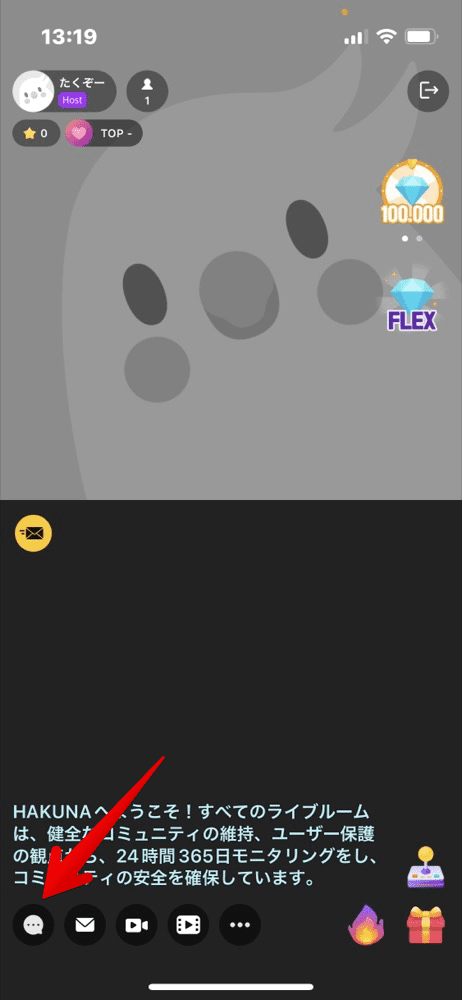
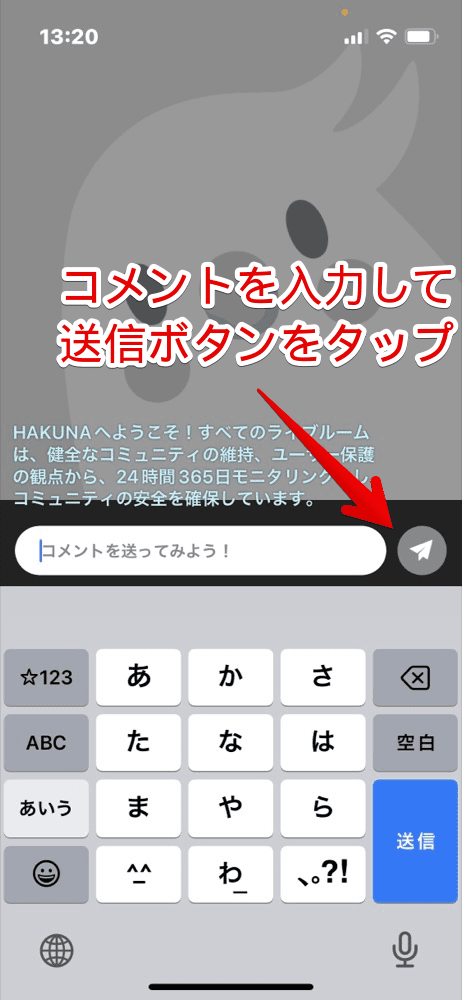
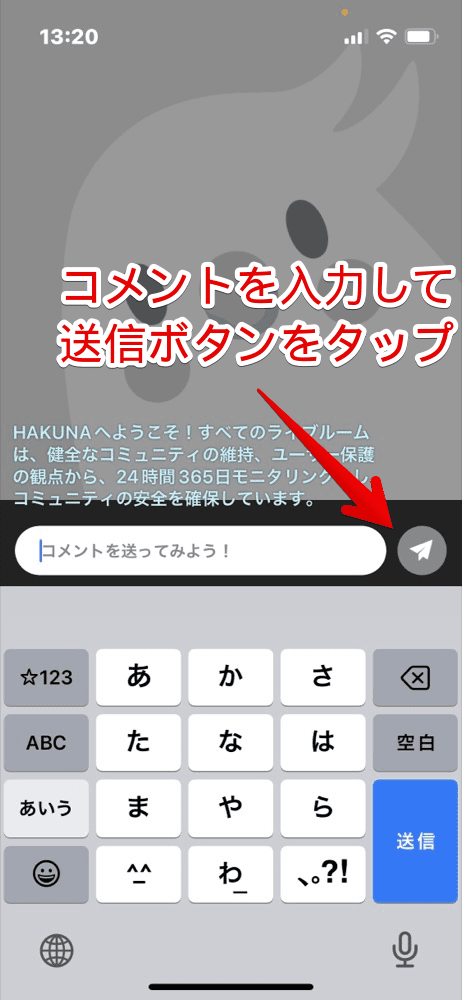
プレゼントボタンの使い方
プレゼントボタンをタップすると、配信者にギフトを贈ることができます。
ギフトの送り方は以下の通りです。
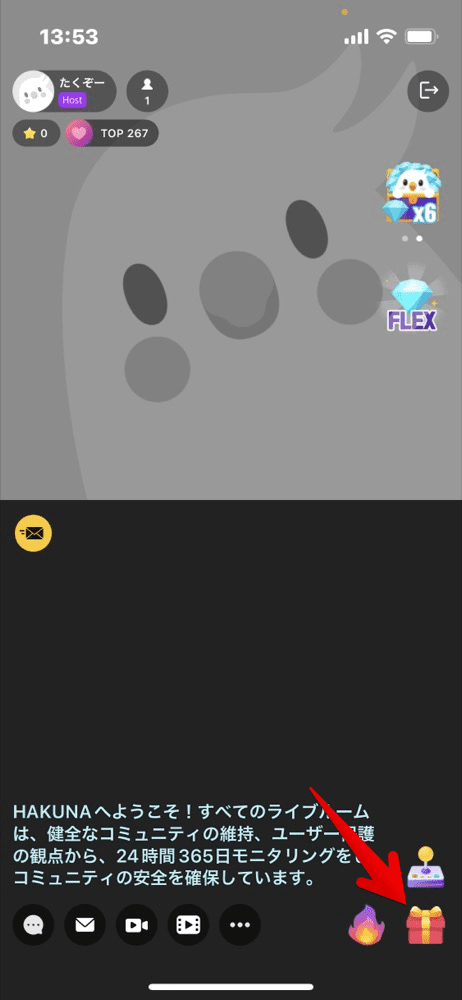
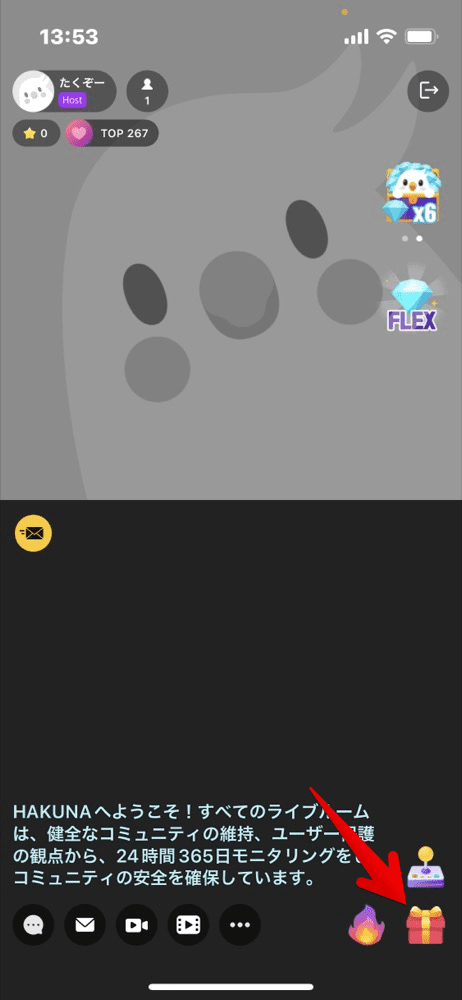
期間限定のギフトなど種類が豊富なので、一度チェックしてみましょう。
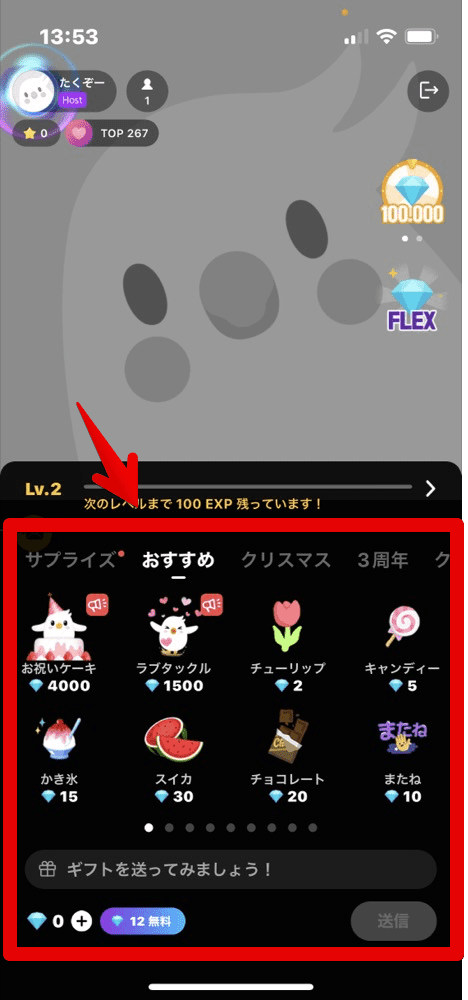
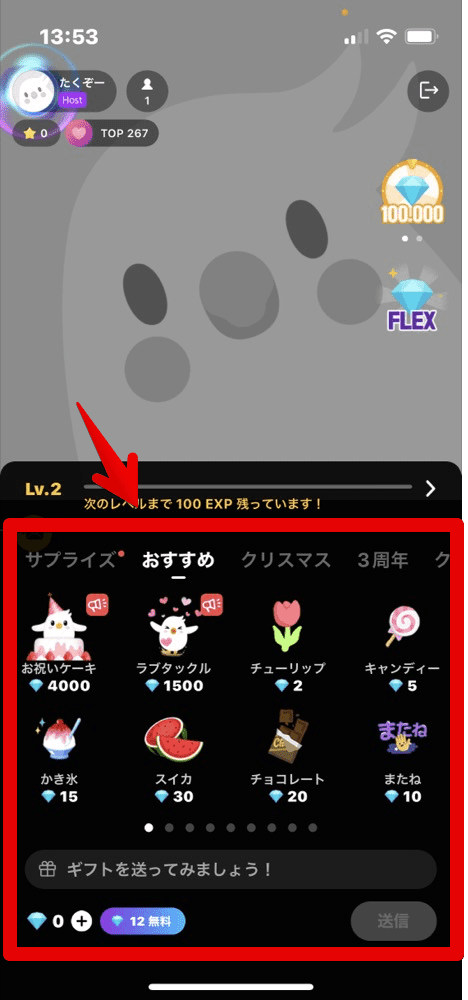
ギフトが贈られると、配信者にスターとして貯蓄されます。
無料のスターを送ってみよう!
配信を1分間視聴することで獲得できる無料スターがあります。
| 獲得方法 | 配信を1分間視聴 |
| 獲得上限 | 各配信で1回 |
| 注意点 | スターを使わず配信を抜けたら消失 |
配信を1分間視聴するとスターが付与され、スターのマークをタップすると贈ることが可能です。
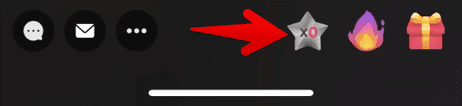
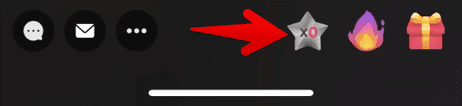
スターを贈られて嫌な人はいないので、1分以上視聴したらスターを贈りましょう。
ライバーのフォローの仕方
配信に参加し、配信者アイコン横の「+」マークをタップするとファンになれます。
基本画面上のフォローの見方
フォローしている配信者の確認方法は以下の通りです。
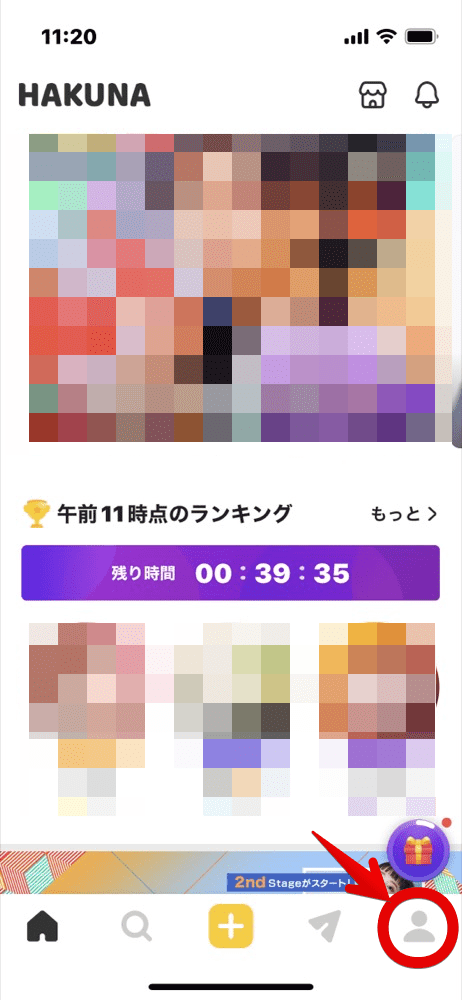
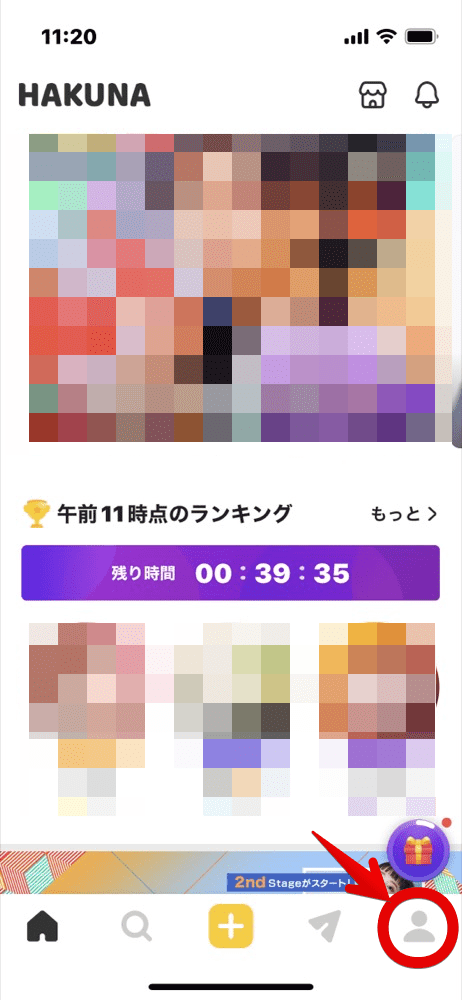
プロフィール画面を下にスクロールすると「フォロー中」があるのでタップしてください。
フォローしている配信者を確認できます。
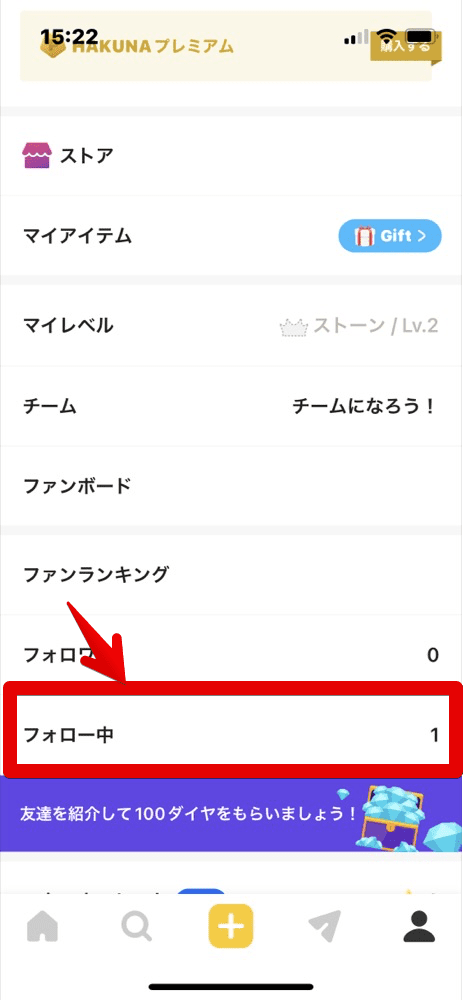
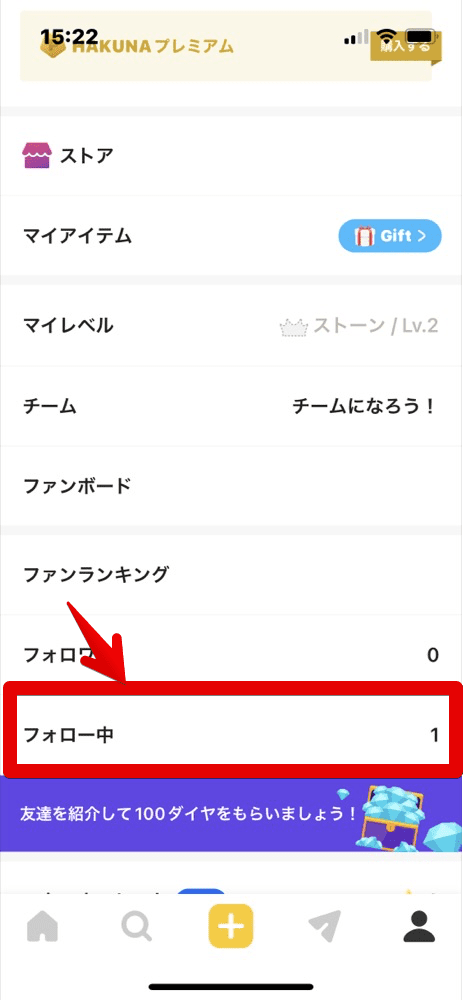
退出の仕方
画面右上の「×」マークをタップすることで退出できます。
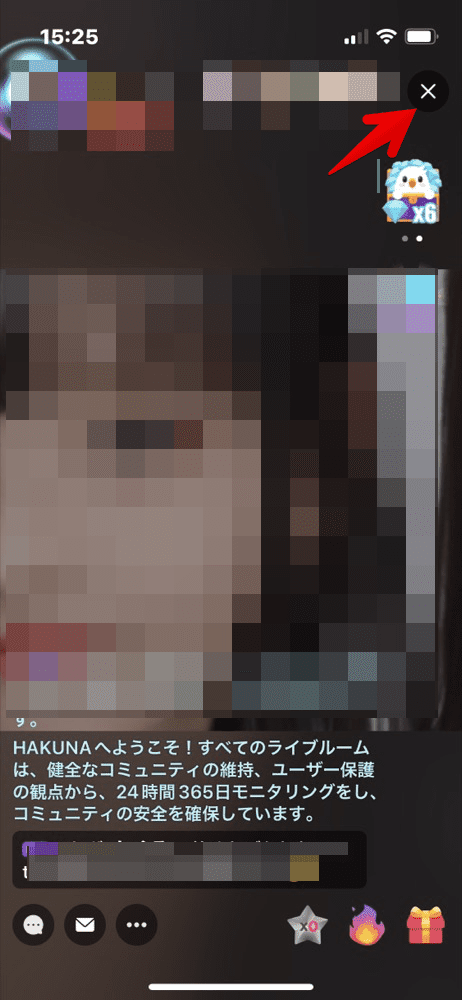
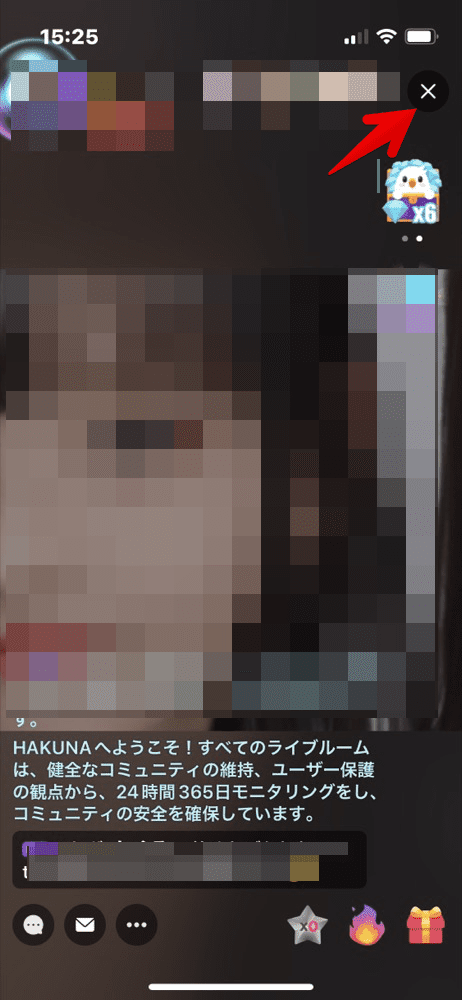
HAKUNA(ハクナ)の配信の仕方(基本画面設定)
-1024x538.png)
-1024x538.png)
次は、HAKUNAで配信する方法について解説します。
HAKUNAには、プライベート配信やゲスト配信など、いろいろな配信方法があります。
自分がやりたい配信方法を確認してくださいね。
配信ルームの始め方
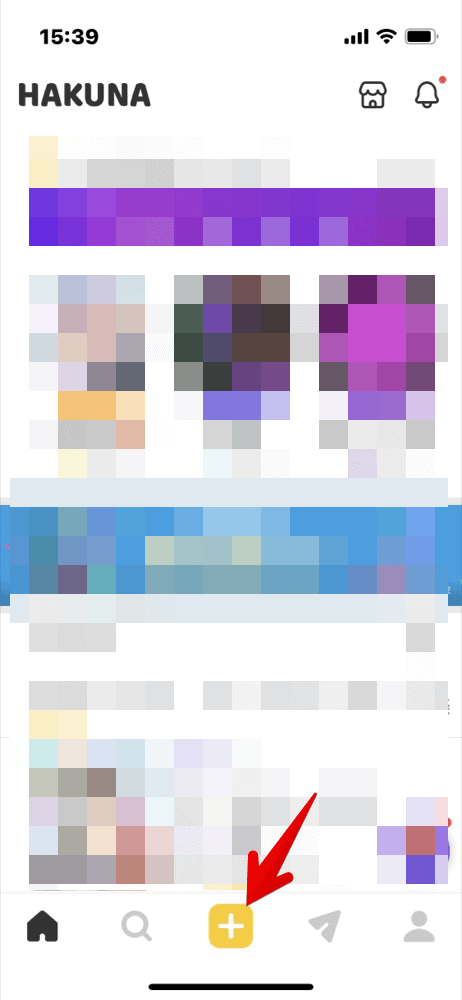
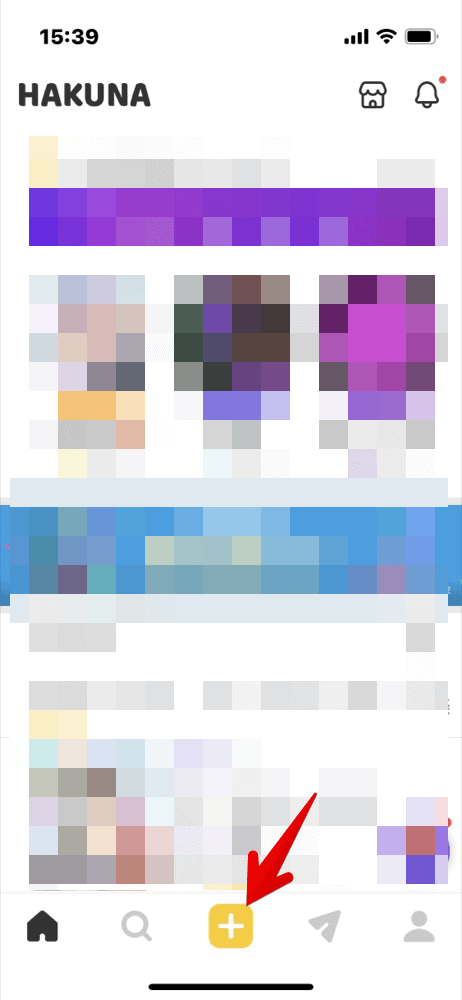
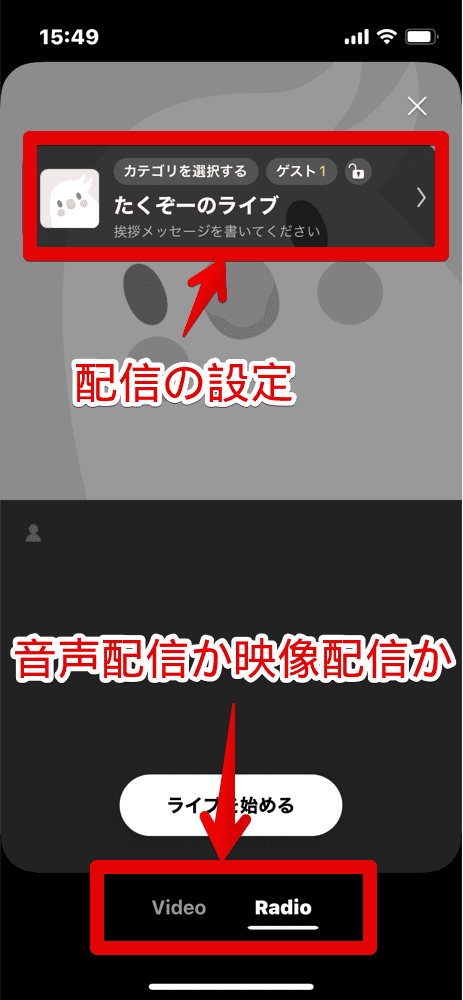
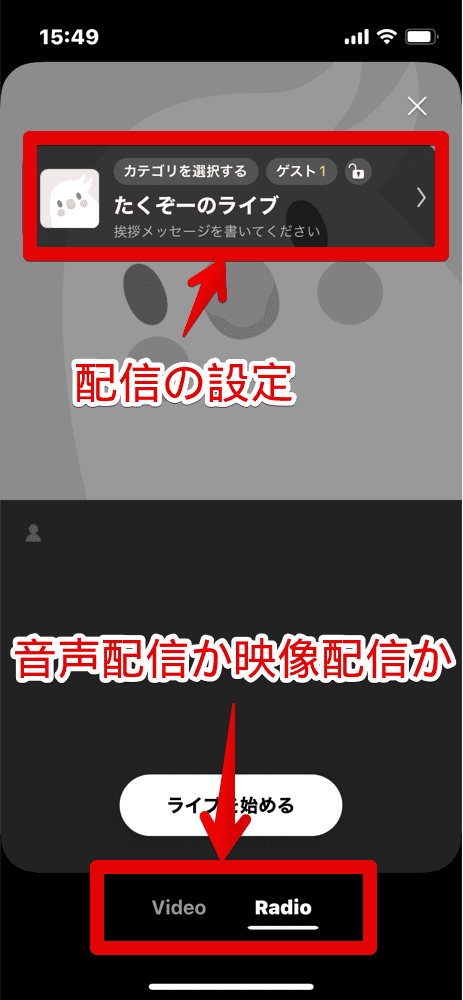
画面上の配信設定画面をタップし以下の設定を行います。
- 配信タイトル
- リスナー入出時の挨拶文
- 配信のカテゴリー設定
また画面下部にある「Video(映像配信)」「Radio(音声配信)」を選択してください。
配信の種類
配信方法は「顔出し配信(Video)」「ラジオ配信(Radio)」の2種類あります。
顔出し配信
配信設定画面の「Video」を選択することで配信可能です。
スマホのカメラを使い、リスナーに映像と音声を配信します。
HAKUNAの配信者のほとんどがラジオ配信です。
顔出ししても問題ない人は、Video配信することで他の配信者と差を付けられます。
ラジオ配信
ラジオ配信は音声のみの配信します。
HAKUNAではラジオ配信で配信している人がほとんどです。
顔出しするのが恥ずかしい人は、ラジオ配信から挑戦するといいでしょう。
HAKUNA(ハクナ)は鍵付き配信も可能
HAKUNAでは、招待したフォロワーだけ視聴できるプライベートルームがあります。
フォロワーと仲を深めたとき、特定のフォロワーとだけ話す場合など活用が可能です。
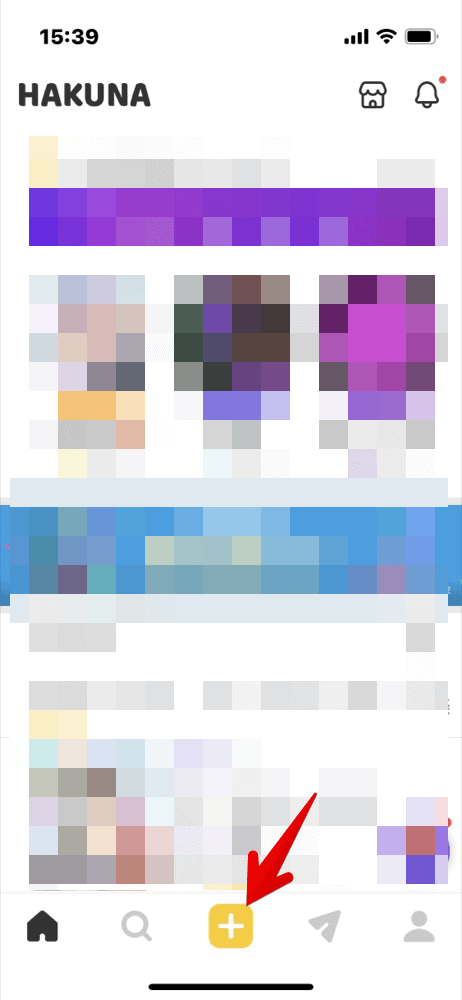
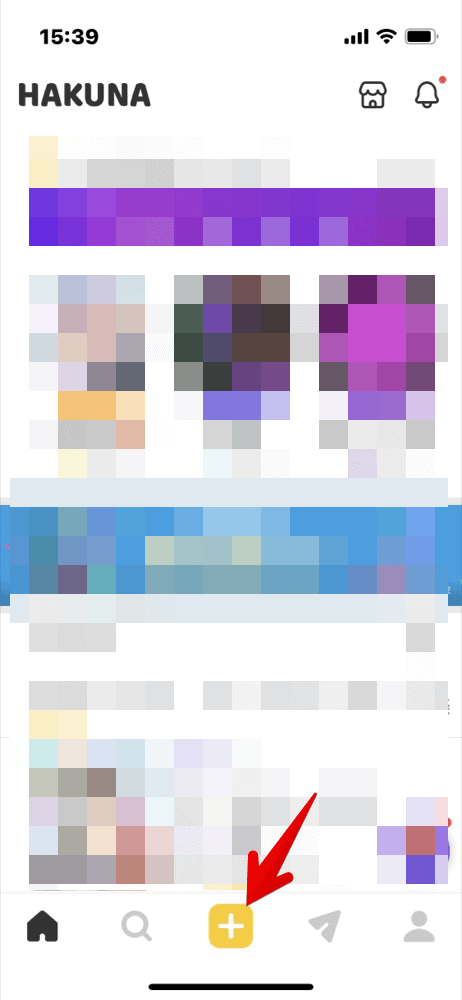


プライベートルームをオンにし、招待したいフォロワーや招待文の設定を行います。
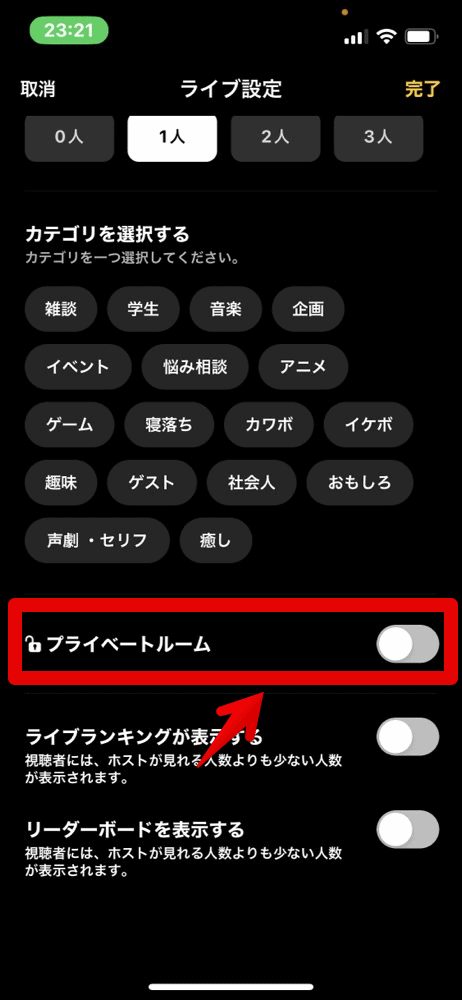
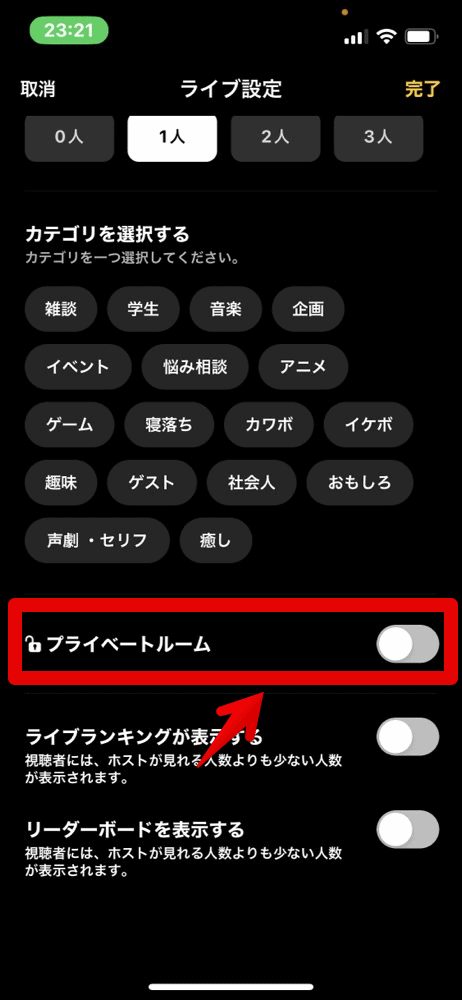
設定が完了したら配信をスタートします。
プライベートルームはレベル3から
プライベートルームはレベル3以上にならないと作成できません。
配信に参加したり、自分で配信したりすることで経験値が貯まるので、レベルアップさせましょう。
プライベートモードで使える配信
HAKUNAのプライベートモードを活用して以下のことも行えます。
- 相互コミュニケーション配信
- ゲスト配信
相互コミュニケーション配信
一般的な配信は、一人の配信者に対して多くのリスナーが視聴します。
プライベートルームなら限定した人が参加するので、限られた人とコミュニケーションを取ることが可能です。
例えば1対1で話すこともできるので、企画などで活用できるのではないでしょうか。
ゲスト配信
あなたの配信に、フォロワーや他の配信者の人に参加してもらうゲスト配信も可能です。
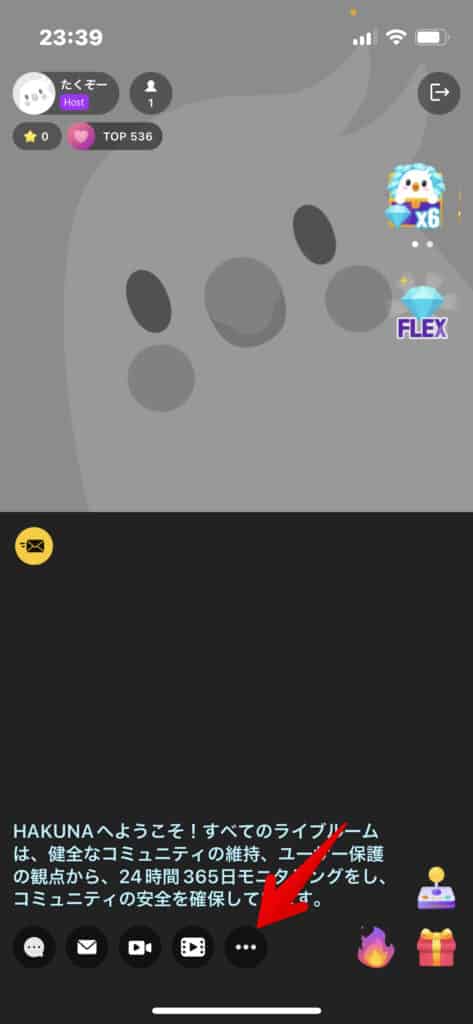
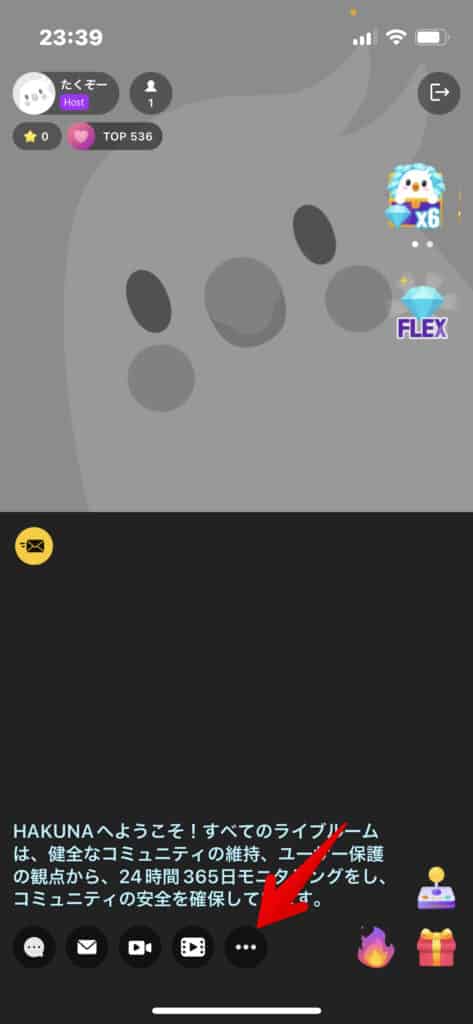
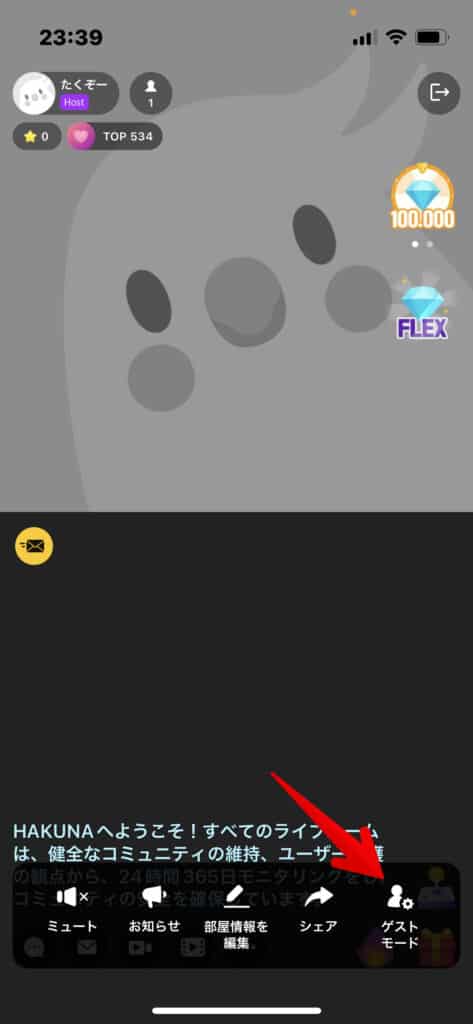
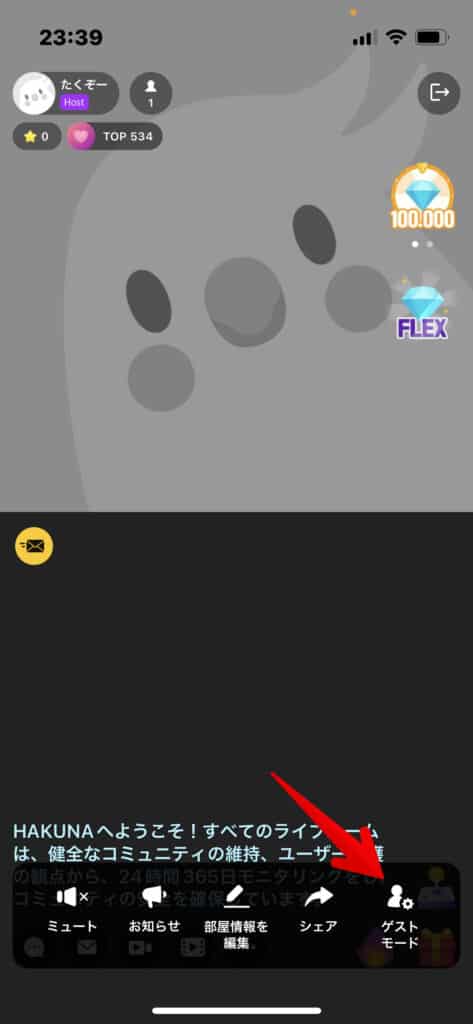
招待モードは、特定の人をゲストとして呼ぶことができます。
オープンモードは、先着順で誰でもゲストとして参加できるモードです。
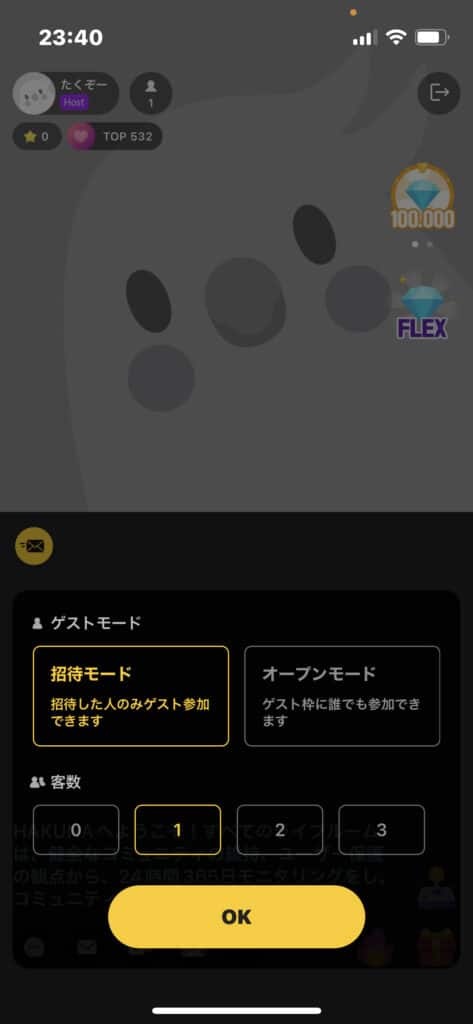
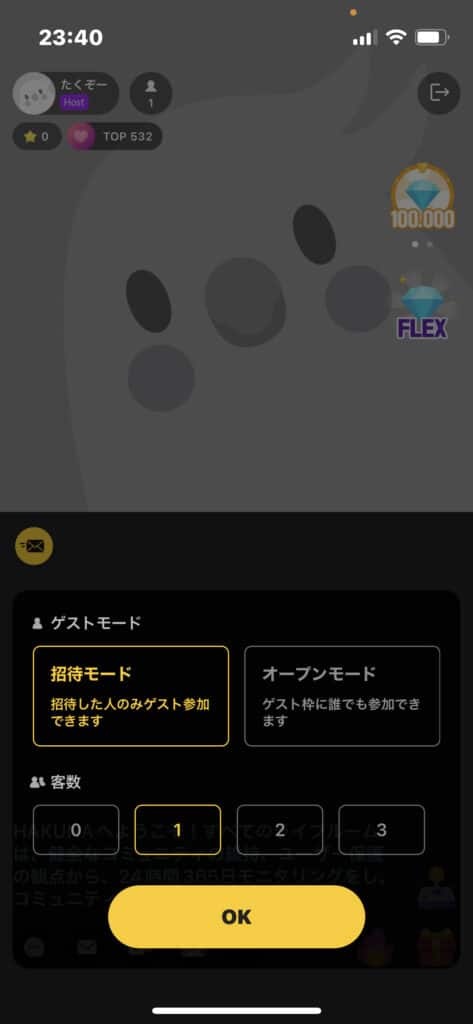
配信の際は禁止事項をチェック
配信する際はHAKUNAのガイドラインに従って配信してください。
規約に違反するとアカウント停止など罰則が与えられる恐れがあります。
事前にHAKUNAのガイドラインに目を通しておきましょう。
HAKUNA(ハクナ)基本画面のよくある疑問と回答


HAKUNAの基本画面に関する疑問に回答します。
- HAKUNA IDの確認方法を教えてください。
-
HAKUNA IDの確認方法は以下のとおりです。
HAKUNA IDの確認方法STEP画面右下の人マークをタップし、プロフィール画面を開く
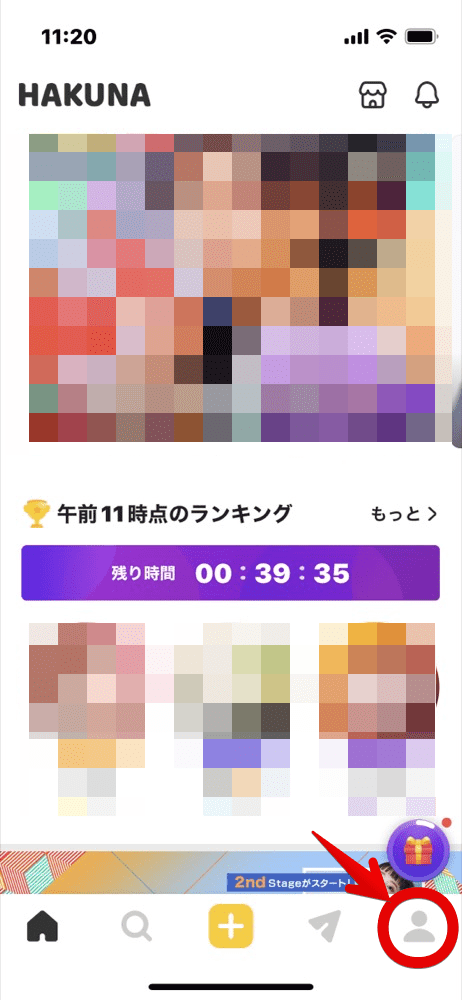 STEPプロフィール画面でHAKUNA IDを確認
STEPプロフィール画面でHAKUNA IDを確認プロフィール画面を下にスクロールするとHAKUNA IDが確認できます。


- HAKUNAの登録、ログイン方法を教えてください。
-
HAKUNAの登録とログイン方法は以下のとおりです。
STEP利用規約を確認利用規約の確認画面が表示されます。
すべてにチェックを入れ「継続する」をタップしてください。

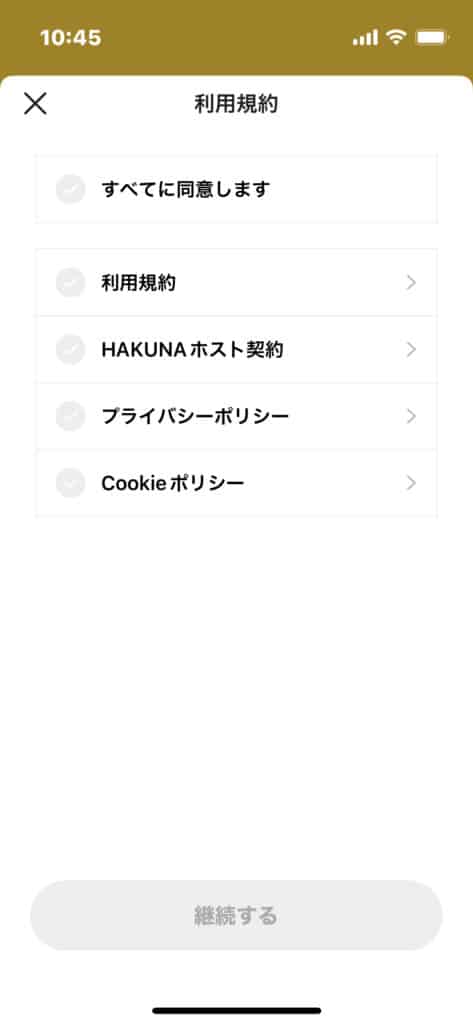 STEP会員情報の入力
STEP会員情報の入力ユーザー名、生年月日、性別を入力し「継続する」をタップします。

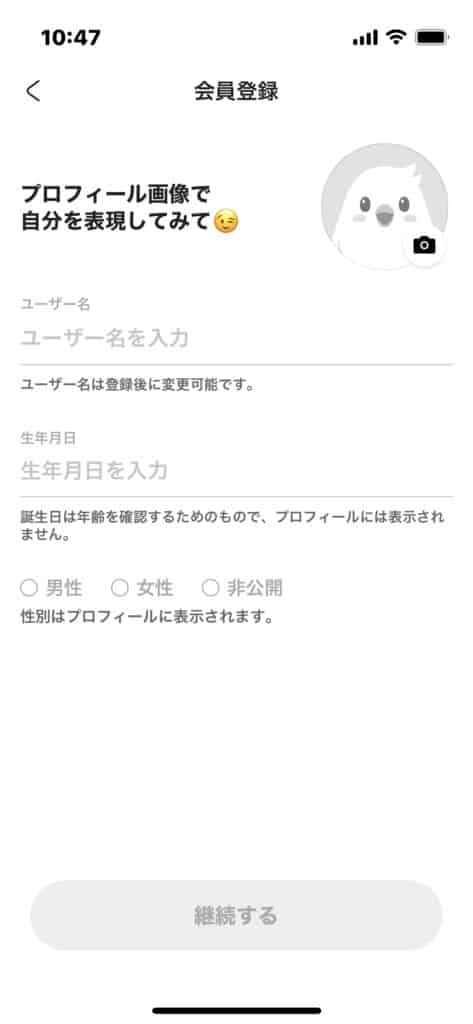 STEPカメラ・マイクのアクセス許可
STEPカメラ・マイクのアクセス許可カメラとマイクへのアクセスを許可し「継続する」をタップし、アカウント登録が完了です。

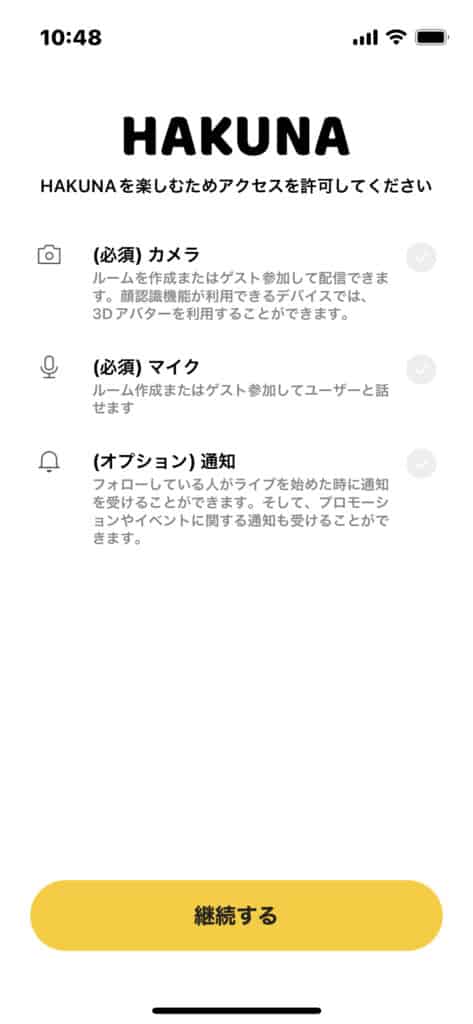
- HAKUNAは顔出しせずに配信できますか?
-
はい、ラジオ配信を選択すれば顔出しせず配信できます。
配信者の多くがラジオ配信なので、顔出しが恥ずかしい人でも安心してください。
- HAKUNAの配信方法を教えてください。
-
HAKUNAの配信方法は以下のとおりです。
HAKUNAの配信方法STEPホーム画面の「+」マークをタップ
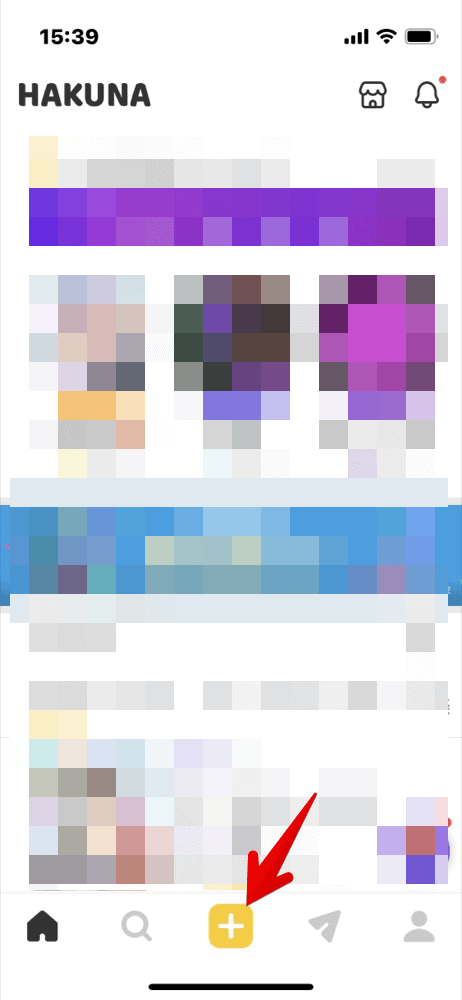 STEP配信の設定を行う
STEP配信の設定を行う
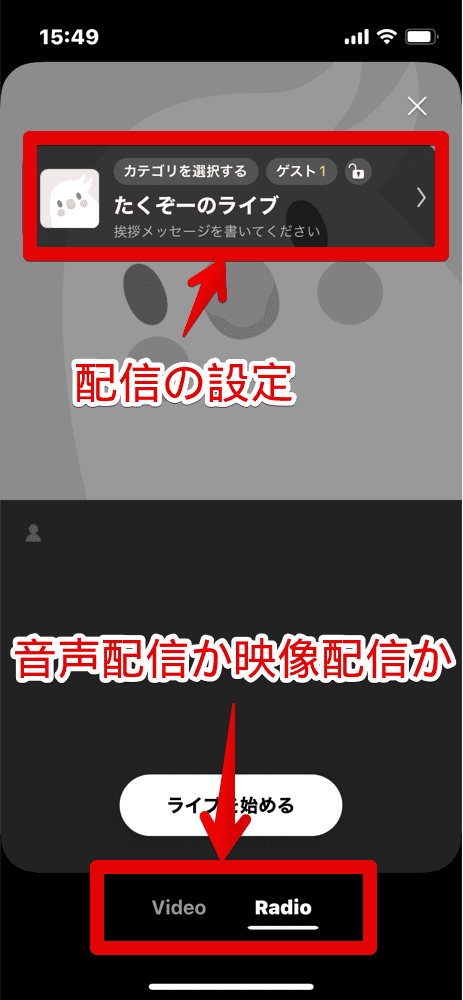
画面上の配信設定画面をタップし以下の設定を行います。
- 配信タイトル
- リスナー入出時の挨拶文
- 配信のカテゴリー設定
また画面下部にある「Video(映像配信)」「Radio(音声配信)」を選択してください。
STEP「ライブを始める」をタップし配信スタート
HAKUNA(ハクナ)基本画面の使い方 まとめ


- ホーム画面から気になる配信をタップして視聴開始
- ランキングもしくはカテゴリーから気になる配信を探すことが可能
- 配信したい場合はホーム画面の「+」マークから配信開始
- ホーム画面右下の人型マークからプロフィールの確認が可能
HAKUNAに基本画面の使い方を紹介しました。
HAKUNAの公式ページでも使い方が公表されておりません。
この記事を読みながら、少しずつ使い方に慣れていただければと思います。




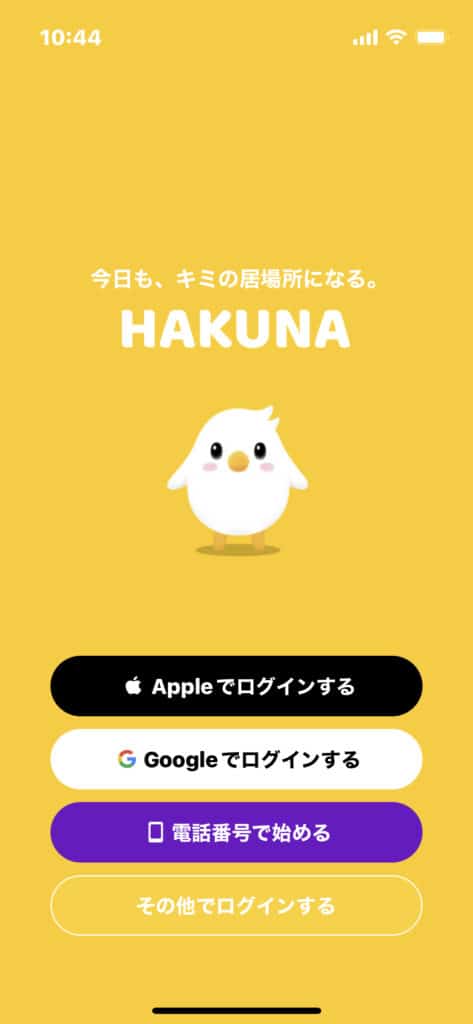
コメント